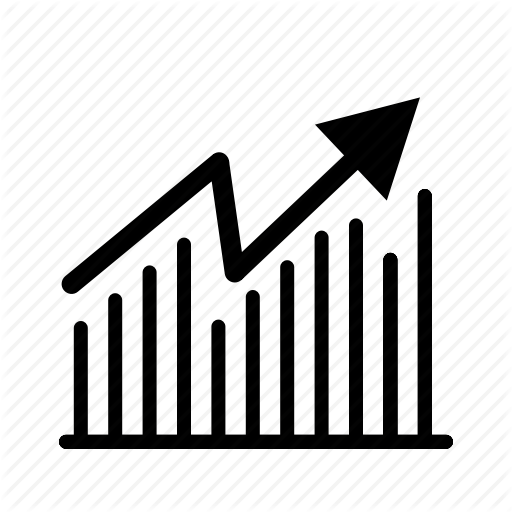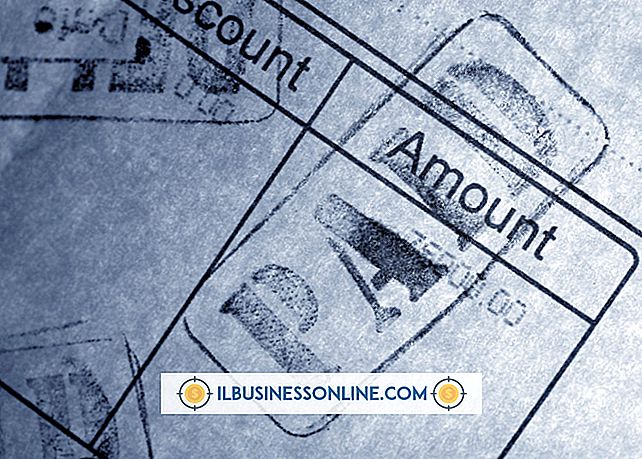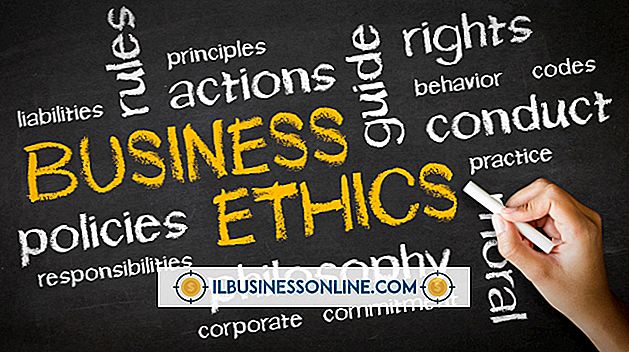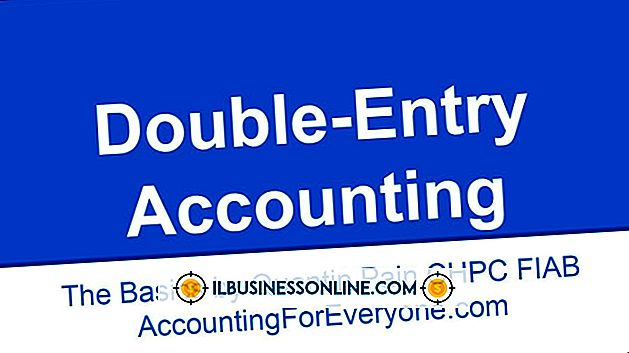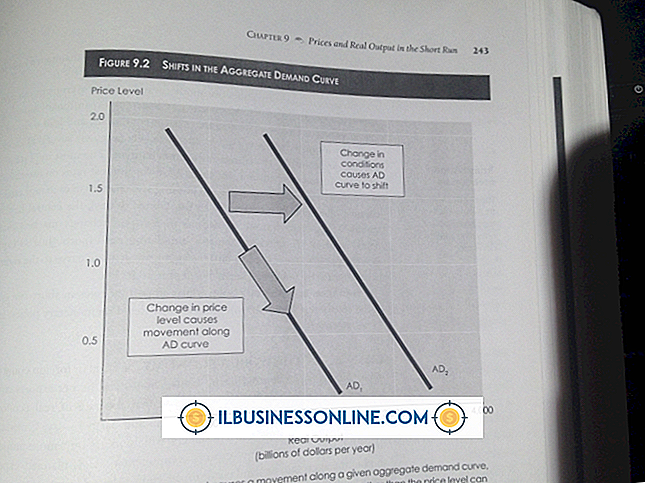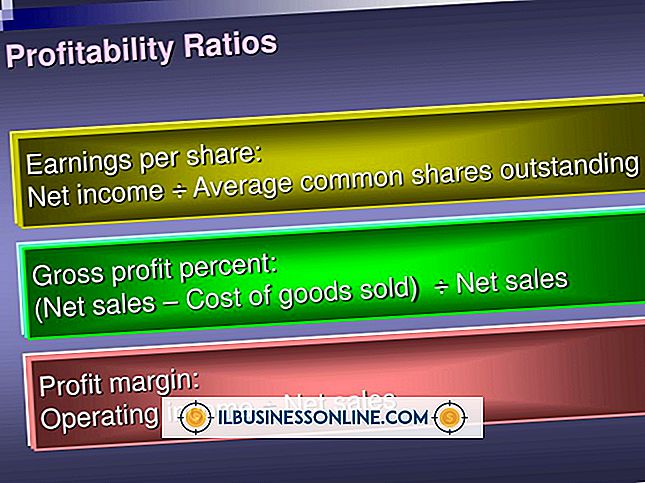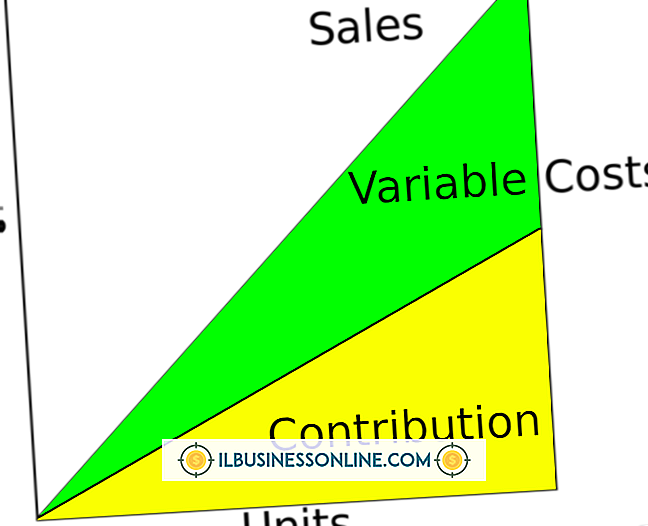Cómo descongelar una Mac

Un Apple iMac o MacBook congelado es una gran molestia. Cuando aparece la "Bola giratoria de la muerte", estás atascado. Las razones para la congelación de Mac varían, por lo que para descongelar la computadora, es posible que deba probar diferentes estrategias, como realizar un “Forzar el abandono” o apagar la Mac. En la mayoría de los casos, sin embargo, limpiar la congelación es simple y rápido.
"Bola de la muerte giratoria"
Cuando su Mac está ocupada, es normal ver el cursor de "bola giratoria" de vez en cuando. Esto significa que la computadora está procesando una tarea particularmente difícil. Normalmente, esto dura unos breves momentos o tal vez varios segundos; luego, la bola desaparece y el puntero del cursor normal vuelve a aparecer cuando la tarea finaliza. Sin embargo, cuando la Mac llega a un obstáculo serio, la bola giratoria aparecerá y permanecerá allí. El Mac está parcialmente congelado. Aunque la aplicación o documento actual en el que está trabajando está deshabilitado temporalmente, es posible que pueda cambiar a otro y trabajar en eso. Pero en circunstancias más serias, todos los programas de tu Mac están bloqueados; el trackpad o el mouse no responden, y nada parece funcionar. En esta situación, incluso la bola que gira se detiene. Tu Mac está completamente congelada.
Tomar un descanso
A veces, la Mac tiene muchas tareas exigentes apiladas y simplemente necesita tiempo para trabajarlas. Si el teclado y el mouse no responden, aléjese de la computadora por unos minutos y trate otros asuntos. Cuando regreses, es posible que el problema se haya solucionado y que puedas volver a usar tu Mac. Si este es el caso, su Mac puede tener muy poco espacio libre en el disco duro o memoria RAM. Hacer una copia de seguridad con Time Machine; luego elimine los archivos antiguos que no necesite y vacíe la Papelera de Mac. Hable con su persona de soporte técnico acerca de las opciones de actualización de memoria para su Mac.
Mac Force Quit
A veces, una de las aplicaciones de tu Mac se congelará, pero las otras funcionarán bien. En este caso, la solución es realizar un "Forzar salida". Vaya al menú Apple y seleccione "Forzar salida", o presione las teclas Opción-Comando-Escape como atajo. La Mac mostrará una lista de programas; haga clic en el que está congelado y la Mac lo cerrará sin afectar a ninguno de los otros. Dependiendo de la aplicación y de lo que estabas haciendo con ella, la ejecución de Force Quit en tu MacBook podría resultar en la pérdida de algo de tu trabajo. Por ejemplo, si estaba editando una propuesta en las páginas de Mac y realizó un Forzar salida en ese programa, podría perder algunos de los cambios que realizó, pero probablemente no el documento en sí.
Apagar, Encender
En raras ocasiones, tu Mac puede estar completamente congelada. El cursor del mouse no se moverá, y el teclado no responde por completo, por lo que Force Quit no es una opción. Si su Mac ha estado en este estado durante varios minutos, lo mejor que puede hacer es apagar su Mac. Antes de volver a encenderlo, desenchufe todos los dispositivos externos, como cámaras o escáneres, que puedan haber causado el cuelgue. Su Mac restaurará automáticamente las aplicaciones y documentos que estaban abiertos en el momento en que se cerró. Cuando se cierra normalmente, aparece un cuadro de diálogo que le permite elegir si desea reiniciar todas las aplicaciones o no. Sin embargo, cuando apagas y enciendes el Mac, vuelve a abrir tus aplicaciones de forma predeterminada.